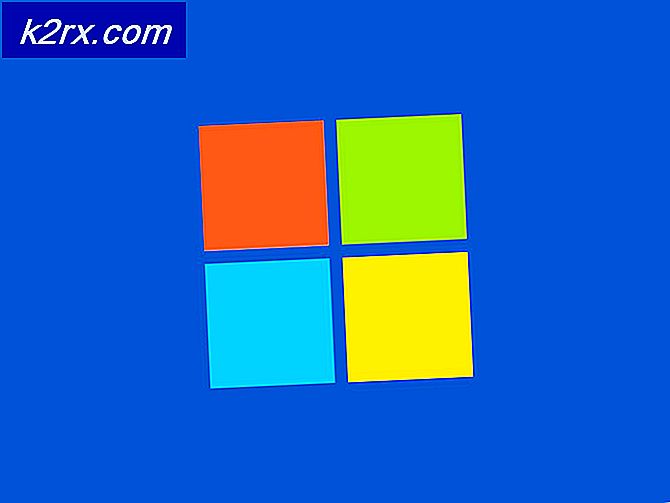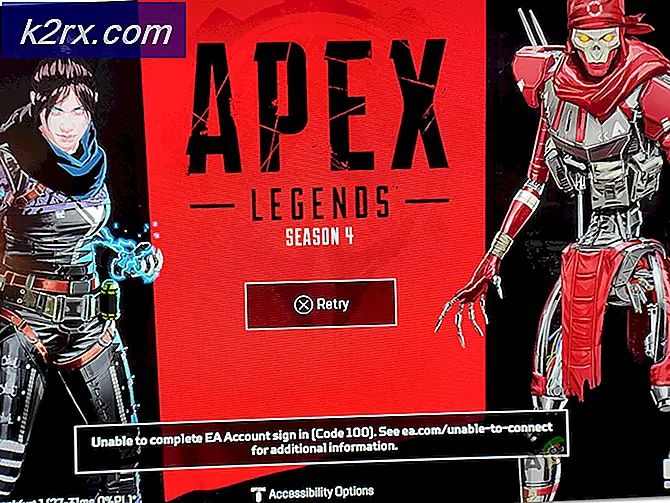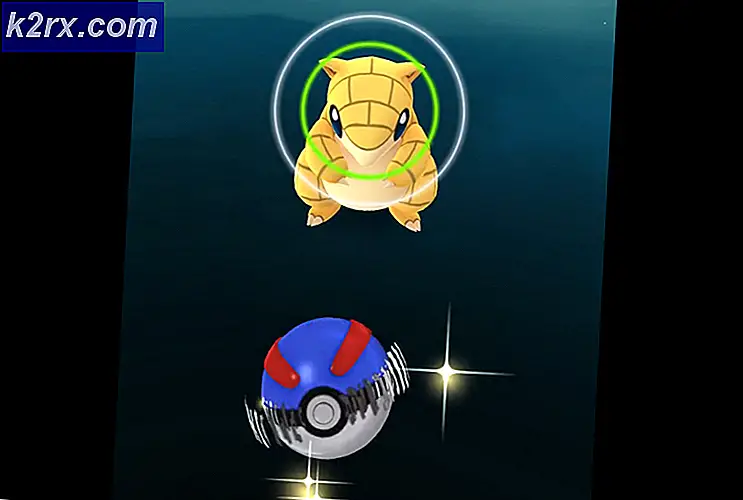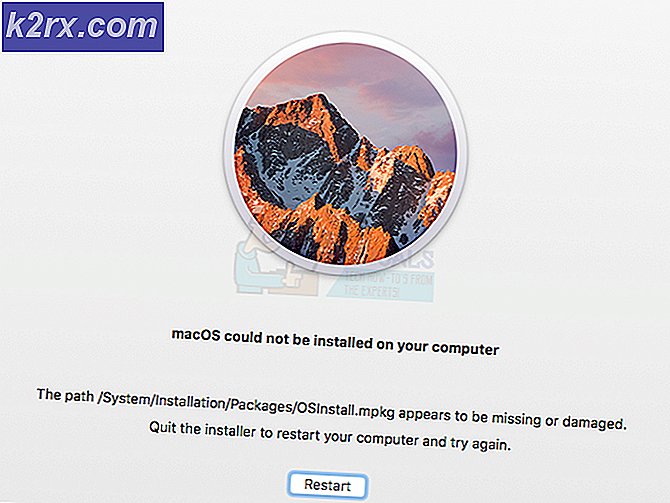WinDemo.Wim nedir ve nasıl kaldırılır
Windows Görüntüleme Biçimi (WIM), dosya tabanlı bir disk görüntüsü biçimidir. Microsoft tarafından, Windows Vista'nın ve Windows işletim sistemi ailesinin sonraki sürümlerinin yanı sıra Eski Windows için Temel Kavramlar'ın dağıtılmasına yardımcı olmak amacıyla geliştirilmiştir.
Perakende mağazalarda sergilenen cihazlar, perakende demo cihazları olarak bilinir. Perakende demo cihazları ve bunlara yüklenen içerik mağazalardaki müşteri deneyiminden sorumludur çünkü müşteriler genellikle bu cihazlarla uğraşırken zamanlarının önemli bir kısmını harcarlar.
WinDemo.wmi, sistemdeki demo görüntüsünü geri yüklemek için kullanılan bir windows görüntü dosyasıdır. Kullanıcılar genellikle kurtarma görüntüsü tarafından kullanılan sabit disk alanını geri almak için dosyayı siler.
Çözüm:
Kurtarma görüntüleri genellikle gizli bir kurtarma bölümünde saklanır. Bölüme erişme ve onu silme hakkında tartışacağız, ancak sisteminizi kurtarma ortamına sahip olduğunuzdan emin olmanız veya sisteminizi gelecekte geri yüklemeniz gerekmesi durumunda üretici tarafından sağlanan Kurtarma ortamı oluşturma araçlarını kullanarak oluşturmanız gerekir. Aşağıdaki adımları izleyin:
PRO TIP: Sorun bilgisayarınız veya dizüstü bilgisayar / dizüstü bilgisayar ile yapılmışsa, depoları tarayabilen ve bozuk ve eksik dosyaları değiştirebilen Reimage Plus Yazılımı'nı kullanmayı denemeniz gerekir. Bu, çoğu durumda, sorunun sistem bozulmasından kaynaklandığı yerlerde çalışır. Reimage Plus'ı tıklayarak buraya tıklayarak indirebilirsiniz.- Çalıştır iletişim kutusunu açmak ve disk parkına yazarak Windows Tuşu ve R tuşuna basın ve Tamam'a tıklayın.
- Diskpart komutunda, tüm diskleri görüntülemek için liste disketi yazın. Bilgisayarınızdaki tüm diskler bir disk numarasıyla listelenecektir
- Kurtarma diskini içeren diski, daha önce listelenen disk numarasıyla değiştirilecek n diskini seçerek seçin.
- Seçili diskteki tüm bölümleri tüm bölüm etiketleriyle listelemek için liste hacmini yazın, böylece silinecek kurtarma bölümünün hangisi olduğunu belirleyebilirsiniz.
- Silmek istediğiniz bölümü, aşağıdaki gibi cilt numarasını kullanarak belirtin:
- Bölümü sil ve Enter'a bas
- Çalıştır iletişim penceresini getirmek için Windows tuşu + R tuşunu basılı tutun
- Diskmgmt yazın. msc ve Enter'a bas
- Bu, sistemdeki ve bölümdeki tüm sürücüleri görüntüleyecek Disk Yönetimi pencerelerini getirecektir.
- Silinen kurtarma bölümü ayrılmamış alan olarak görünecektir . Alanı geri kazanmak için yeni bir birim oluşturabilir veya mevcut bölüme alan ekleyebilirsiniz.
- Ayrılmamış alana sağ tıklayın ve yeni bölüm oluşturmak için Yeni birim oluştur'u seçin.
- Varolan bir bölüme alan eklemek için Varolan bölüme sağ tıklayın ve Sesi Uzat'ı seçin.
PRO TIP: Sorun bilgisayarınız veya dizüstü bilgisayar / dizüstü bilgisayar ile yapılmışsa, depoları tarayabilen ve bozuk ve eksik dosyaları değiştirebilen Reimage Plus Yazılımı'nı kullanmayı denemeniz gerekir. Bu, çoğu durumda, sorunun sistem bozulmasından kaynaklandığı yerlerde çalışır. Reimage Plus'ı tıklayarak buraya tıklayarak indirebilirsiniz.